Excel图表中的数据缺失问题怎么办?
1、单击图表任意位置,在“设计”上下文选项卡的“数据”选项组中,单击【选择数据】按钮,打开“选择数据源”对话框,如图2所示。
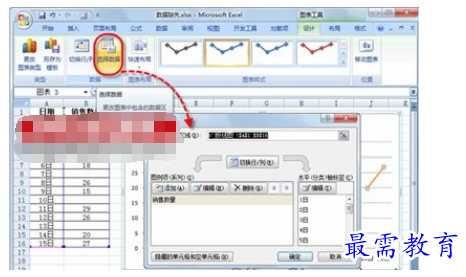
图2 打开“选择数据”对话框
2、单击【隐藏的单元格和空单元格】按钮,打开“隐藏和空单元格设置”对话框,如图3所示。
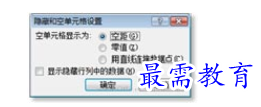
图3 “隐藏和空单元格设置”对话框
3、在该对话框中,针对空单元格的显示列出了3种选择:空距、零值和用直线连接数据点。默认选中“空距”单选按钮,即数据源中的空值在图表中显示为空白。用户可根据实际需要选择一种处理方式,然后连续单击【确定】按钮关闭所有对话框,即可看到更改后的图表效果。
若选中“零值”单选按钮,Excel将以零值来处理空白单元格,图表在该数据点上跌落至水平轴上,如图4所示。
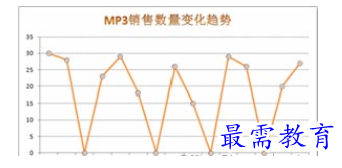
图4 以零值代表的空白单元格的折线图
若选中“用直线连接数据点”单选按钮,Excel将在图表中用直线连接空白数据点左右两侧的数据点,从而消除缺口,如图5所示。

图5 用直线连接数据点
继续查找其他问题的答案?
-
Excel 2019如何使用复制、粘贴命令插入Word数据?(视频讲解)
2021-01-257次播放
-
2021-01-2227次播放
-
2021-01-2210次播放
-
2021-01-2212次播放
-
2021-01-226次播放
-
2021-01-223次播放
-
2021-01-222次播放
-
Excel 2019如何利用开始选项卡进入筛选模式?(视频讲解)
2021-01-223次播放
-
2021-01-223次播放
-
2021-01-222次播放
 办公软件操作精英——周黎明
办公软件操作精英——周黎明
 湘公网安备:43011102000856号
湘公网安备:43011102000856号 

点击加载更多评论>>